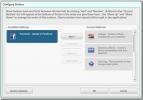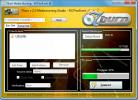Sådan udskrives fra din telefon til en desktopprinter
Moderne desktopprintere findes i to typer; netværksforbundne printere og standardprintere. En netværkstilsluttet printer kan oprette forbindelse til dit WiFi- eller Ethernet-netværk og modtage udskriftsjob fra andre enheder på netværket. En standardprinter kan kun modtage udskriftsjob fra et skrivebord. Denne type, en standardprinter, er mere almindelig i hjemmet. Det bruges stadig også på mange arbejdspladser. En standardprinter kræver et skrivebord for at kunne fungere. Dette alene er en stor begrænsning, men det kan heller ikke modtage udskriftsjob fra en mobilenhed. Med hensyn til hardware er der bare ingen nem måde at bygge bro på. Med hensyn til software kan du dog udskrive fra din telefon til en desktopprinter, hvis du har et par ting konfigureret via Google Cloud Print. Her er hvad du skal gøre.
Hvad du har brug for
Hvis du vil udskrive fra din telefon til en desktopprinter, skal du;
- En korrekt installeret desktopprinter. Du skal være i stand til at udskrive til denne printer fra dit skrivebord uden at løbe ind i nogen hikke.
- Chrome-webbrowser installeret på dit skrivebord
- En Google-konto tilføjet til Chrome under Chrome> Indstillinger
Føj Deskrop-printer til Google Cloud Print
Som nævnt i indledningen er software det, der bro bro mellem en smartphone og en standardprinter. Specielt taler vi om en service; Google Cloudprinter. Google Cloud Print opretter forbindelse til både netværks- og standardprintere. Til vores formål er vi nødt til at tilføje en standardprinter.
Tænd din printer, og tilslut den til dit skrivebord. Selvom det ikke er nødvendigt, er det bedst at forbinde det for at undgå problemer.
Åbn Chrome på dit skrivebord og gå til chrome: // enheder /. Klik på 'Tilføj printere'.

Chrome registrerer de printere, der er konfigureret til at udskrive fra dit skrivebord. Vælg dem, du vil tilføje, og klik på 'Tilføj printere'.
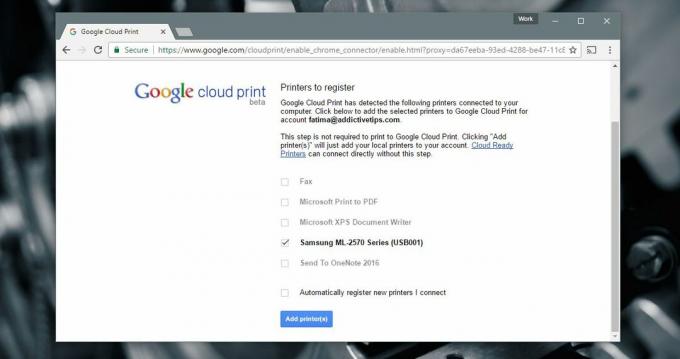
Mobile apps
Android-brugere behøver ikke at installere nogen ekstra apps, fordi vi bruger Google Cloud Print. iOS-brugere skal på den anden side bruge en app. De to apps, som iOS-brugere skal installere, er Google Drive og Google Docs. Vi anbefaler en anden app kaldet CloudPrint. Desværre har Google ikke frigivet en Cloud Print-app til iOS.
Dette har nogle begrænsninger på iOS. På Android kan du vælge hvilke sider i et dokument, der skal udskrives. På iOS kan du ikke. Det eneste arbejde, du råder over, er at gemme den eller de sider, du vil udskrive, til et separat dokument, hvilket er behovet for Google Dokumenter-appen.
CloudPrint giver dig mulighed for at importere dokumenter fra forskellige cloud-drev og sende dem til Google Cloud Print. Appen er gratis, men den har ikke modtaget en opdatering på et stykke tid. Det har sine bugs. Nogle gange opretter den ikke forbindelse til Dropbox. Nogle af dens meddelelser er også på spansk, selvom det meste af appen er på engelsk.
Udskriv fra Android
Sørg for, at udskrivning er aktiveret. Åbn appen Indstillinger og gå til Udskrivning. Cloudprintservice skal være tændt.

Åbn det dokument, du vil udskrive på din Android-telefon. Åbn det i enhver app efter eget valg. Du kan gå med Google Drev, Google Dokumenter eller Chrome. Det er dit valg. Hvis du vælger en ikke-Google-app, skal du sørge for, at den understøtter Android-delemenuen.
Gå til delingsmenuen, og vælg 'Udskriv' fra delingsindstillingerne.

Tryk på rullemenuen 'Vælg en printer' for at vælge en printer fra Google Cloud Print. Tænd din printer, og tilslut den til dit skrivebord. Vælg de sider, du vil udskrive, og hvor mange kopier af de sider, du vil udskrive. Tryk på den flydende udskrivningsknap for at sende udskriftsjobbet til dit skrivebord.
Det vil tage nogle sekunder, før printeren begynder at udskrive dokumentet.

Udskrivning fra iOS
Brug af Google Cloud Print på iOS er ikke den største oplevelse. Det er ikke at sige, det er umuligt. Det er bare begrænset. For at udskrive et dokument skal du gemme det på Google Drev. Du kan udskrive en PDF direkte fra Google Drev, mens Word-dokumenter først skal åbnes i Google Dokumenter.
For at udskrive en PDF skal du åbne den i Google Drev. Tryk på overløbsknappen og rulle til bunden af menuen, der åbnes. Vælg 'Udskriv'. Vælg din printer, og vælg, hvor mange kopier af det dokument, du vil udskrive. Tryk på Udskriv for at fortsætte.
For at udskrive fra Google Dokumenter skal du trykke på overløbsknappen øverst til højre i dokumentet. Vælg 'Del og eksport' fra menuen. Vælg Udskriv i menuen Del og eksport.
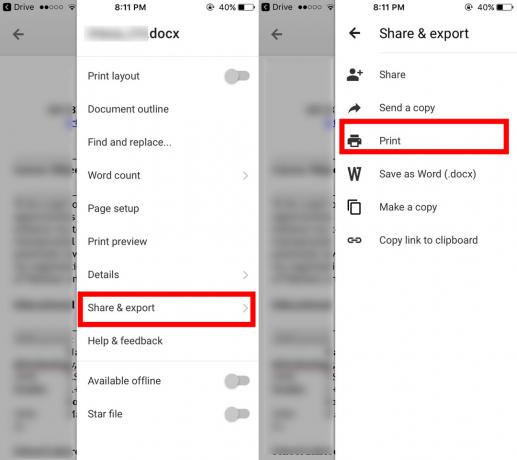
Google Dokumenter giver dig to udskrivningsmuligheder; Google Cloudprinter og AirPrint. Vælg Google Cloud Print. Vælg derefter din printer og tryk på Udskriv. Du vælger at sortere de udskrevne sider og udskrive flere kopier. Der er dog ingen mulighed for at vælge, hvilke sider der skal udskrives.
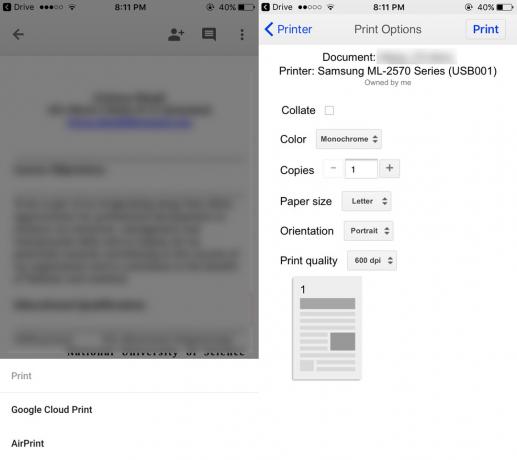
CloudPrint til iOS
Den tidligere nævnte CloudPrint-app giver dig mulighed for at sende udskriftsjob uden at bruge Google Drev eller Google Dokumenter. Du kan bruge appen til at få adgang til dokumenter fra iCloud-drev, Google Drive, Dropbox og OneDrive. CloudPrint kan sende dokumentet direkte til din Google-konto til udskrivning.
Åbn appen, og tryk på plussknappen øverst. Vælg 'Tilføj fil' fra skærmalarmen.

Vælg en fil fra et af dine skydrev, og tryk på din printer i skærmalarmen.

CloudPrint tilføjer dit dokument til Google Cloud Print. Din printer begynder at udskrive den om et par sekunder. Du kan stryge til venstre på udskriftsjobbet for at fjerne det fra udskriftskøen.
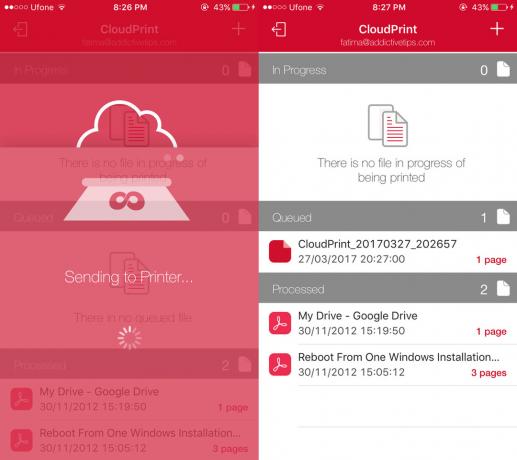
CloudPrint lader dig ikke vælge hvilke sider i et dokument, du vil udskrive. Det tilbyder ingen tilpasningsmuligheder til udskriftsjobbet. Hvis du støder på en fejl ved brug af appen, skal du prøve igen. Det har sine fejl, som vi nævnte før, men de er ikke så dårlige, at appen ikke fungerer helt.
Installer CloudPrint fra App Store
Hvad med AirPrint?
Sådan kan du udskrive fra din telefon til en desktopprinter. Det er indlysende, at Android-brugere har en lettere tid på det. Hvis du undrer dig over, om AirPrint kan gøre tingene lettere for iOS-brugere eller ej, kan det ikke. AirPrint fungerer med netværksprintere, dvs. dem, der kan oprette forbindelse direkte til et WiFi-netværk og ikke er en bæredygtig løsning.
Søge
Seneste Indlæg
Upload fotos til Facebook fra Google Picasa
Sociale netværk var ikke rigtig et nyt koncept, da Facebook kom ind...
Live Capture: Alt-i-en-skærmbilledeværktøj med 12 forskellige modi
Værktøj til indfangning af skærmbilleder er blevet et af de grundlæ...
7Burn er designet til Windows 7-brugere til at brænde Blu-Ray Disc
Tidligere skrev vi om Lille brænder, som er en bærbar software til ...